Khi nhắc tới phần mềm download trên windows thì ai cũng sẽ nghĩ tới ngay tới IDM. Nhưng ngoài phần mềm IDM, còn có rất nhiều phần mềm download trên windows không phải trả phí có thể cài đặt trên máy tính.
Phần 1:
Khi nhắc tới cài đặt phần mềm download trên windows, nhiều người nghĩ ngay đến Internet Download Manager. Tên gọi khác là IDM, được sử dụng rất rộng rãi tại thị trường Việt Nam.
Nhưng chúng ta đều biết rằng cài đặt phần mềm download này không hề miễn phí. Các bạn sẽ phải trả một khoản phí để có thể sử dụng nó. Thông thường, các bạn tải phần mềm IDM về và chỉ sử dụng trong khoảng thời gian dùng thử là 30 ngày. Theo đó, bạn phải trả phí để tiếp tục sử phần mềm này.
Vậy làm sao để cài đặt phần mềm download trên windows mà không gặp những phiền toái trên. Câu trả lời là nên sử dụng những phần mềm tăng tốc download miễn phí khác, bên cạnh phần mềm IDM.
Bài viết này sẽ hướng dẫn các bạn cài đặt phần mềm download trên windows. Có tên là Eagle Get, một trong những phần mềm có thể thay thế IDM. Điểm đặc biệt của phần mềm này là hoàn toàn miễn phí. Nghe qua chắc hẳn các bạn ai cũng rất tò mò đúng không nào? Vậy các bạn hãy theo tôi cùng tìm hiểu cách cài đặt phần mềm này nhé!
Phần 2: Hướng dẫn cài đặt phần mềm download Eagle Get
Bước 1:
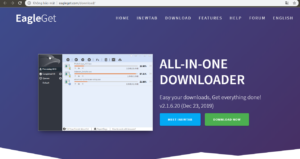
Cài đặt phần mềm download Eagle Get
Điều đầu tiên, để cài đặt phần mềm download Eagle Get bạn cần tải về file cài đặt. Hãy truy cập vào một trong hai đường link dưới đây để tải về:
Tải về: Eagle Get
Tải về: link driver
Hoặc bạn có thể truy cập trực tiếp vào trang chủ của Eagle Get sẽ có đầy đủ mọi thứ bạn cần. Từ bản cài đặt phần mềm, bản Portable cho đến extension trên trình duyệt Chrome.
Bước 2:
Sau khi tải về, các bạn hãy tiến hành cài đặt Eagle Get trên máy tính như các phần mềm thông thường khác.
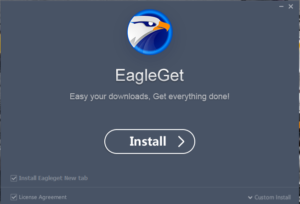
Cài đặt phần mềm Eagle Get
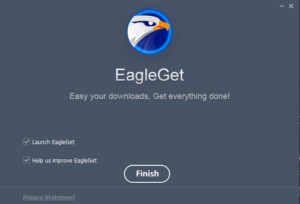
Cài đặt phần mềm Eagle Get
Bước 3:
Sau khi cài đặt xong bạn hãy mở trình duyệt lên, thông báo yêu cầu bạn kích hoạt hiện ra. Hoặc cài đặt extension trên Google Chrome. Mục đích của việc này để giúp phần mềm download trên windows bắt link tải về tốt hơn khi bạn lướt web.
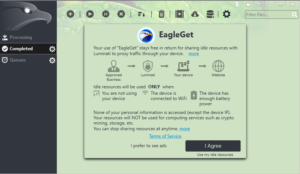
Yêu cầu kích hoạt
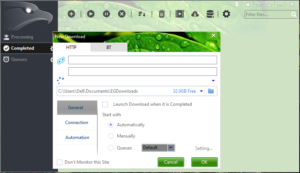
Giao diện phần mềm
Phần 3: Một số tính năng của phần mềm download Eagle Get
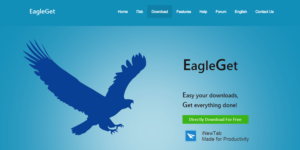
Phần mềm download Eagle Get
3.1 Hoàn toàn miễn phí
Eagle Get là trình quản lý tải về tất cả trong một hoàn toàn miễn phí. Bởi vì, nó có thể tích hợp vào Chrome, IE, Firefox, Opera. Hỗ trợ giao thức HTTP, HTTPS, FTP, MMS và RTSP.
Bên cạnh đó, tính năng sử dụng công nghệ đa luồng tiên tiến để tăng tốc độ kết nối cùng với tải tự động, bằng tay và hàng loạt. Việc tải xuống có thể được tự động điều chỉnh mức độ ưu tiên, cũng như được sắp xếp theo các tiêu chí khác nhau.
3.2 Tính năng thông minh
Một tính năng khác của phần mềm là hỗ trợ việc xếp lịch download với lịch trình thông minh. Có thể chạy các công việc tải khác nhau vào thời gian cố định tương ứng. Ngoài ra, Eagle Get tự động phát hiện nội dung đa phương tiện trên bất kỳ trang web nào và bắt link tải về.
3.3 Một số tính năng khác
- Eagle Get: cung cấp các cấu hình thông báo linh hoạt. Chế độ im lặng có thể tạm thời tắt tất cả các thông báo trong khi người dùng đang sử dụng ứng dụng. (Toàn màn hình hoặc đang chơi trò chơi trên máy tính)
- Eagle Get: được tích hợp trình kiểm tra malware và kiểm tra tính toàn vẹn của tệp tin. Các tính năng bảo vệ người dùng khỏi sự tấn công của vi rút, đảm bảo rằng tệp tin đã tải xuống là chính xác từ bản gốc.
- Eagle Get: là trình quản lý tải phần mềm download trên windows miễn phí đầu tiên.
- Eagle Get: hỗ trợ chức năng tự động cập nhật liên kết tải lên hết hạn. Có thể tự động cập nhật URL tải xuống mà không cần khởi động việc download từ đầu.
Trên đây tôi đã hướng dẫn cho các bạn cách cài đặt phần mềm download Eagle Get cũng như những chức năng của phần mềm này.
Chúc các bạn thành công!
Ngoài ra các bạn có thể tham khảo cách cài đặt và sử dụng những phần mềm khác tại đây
